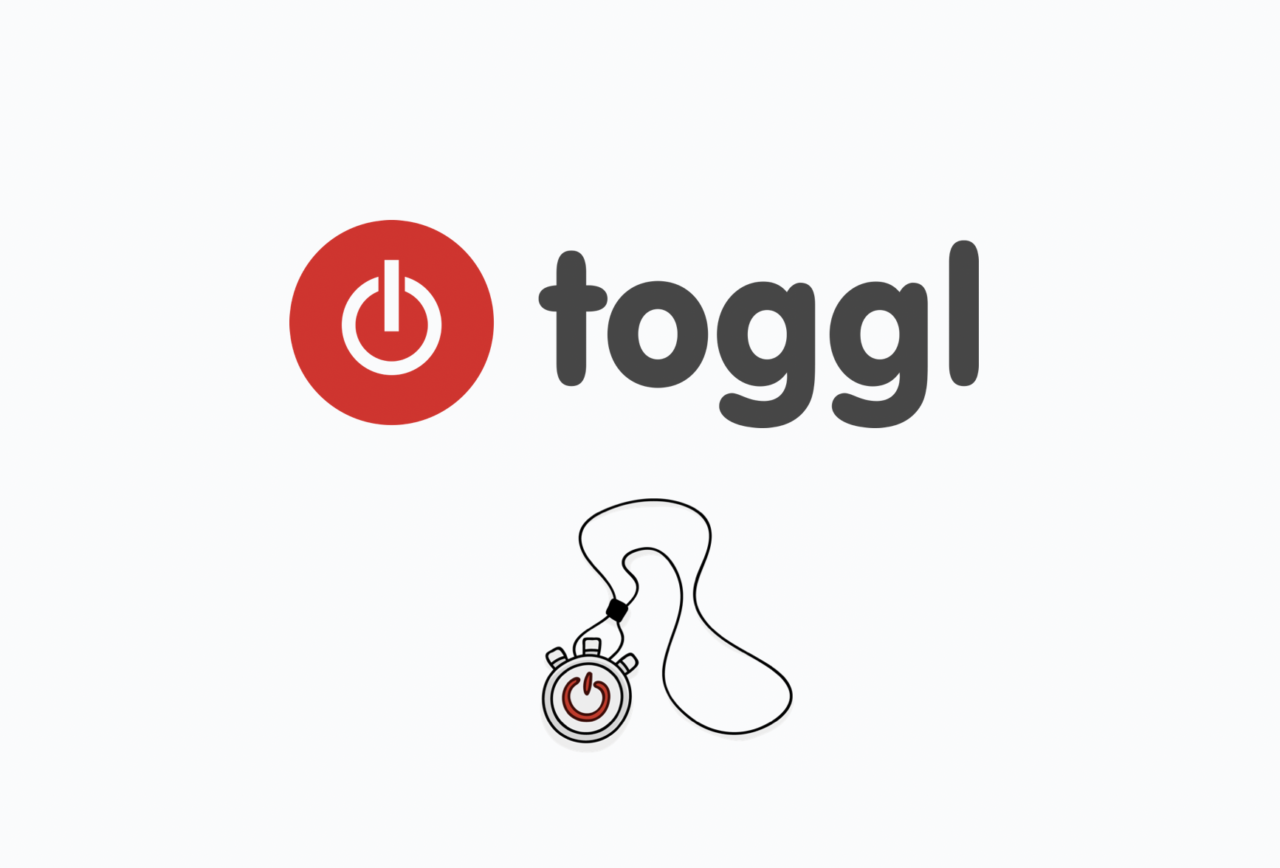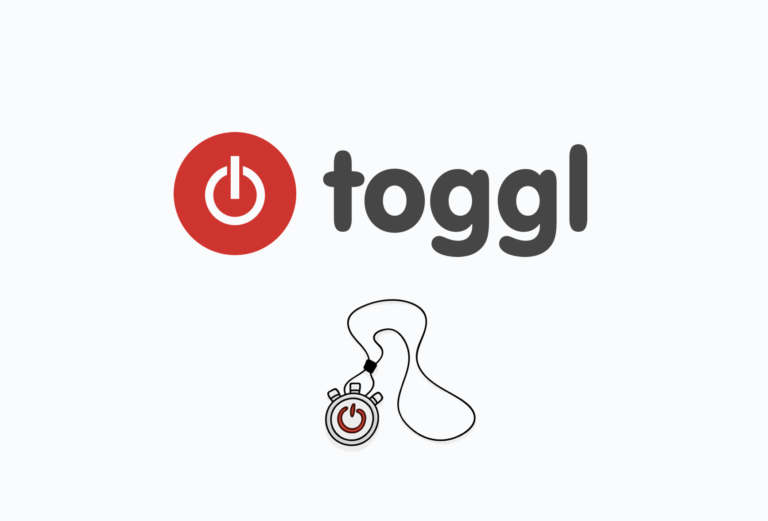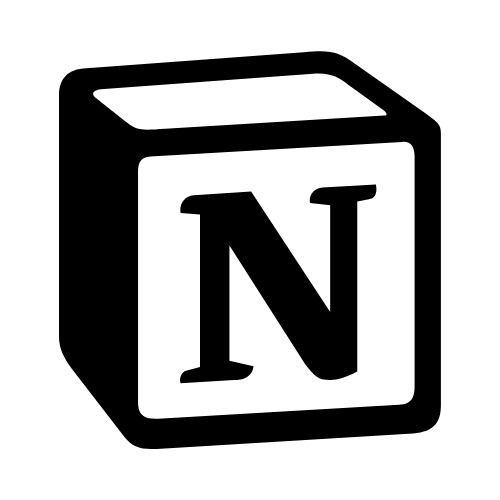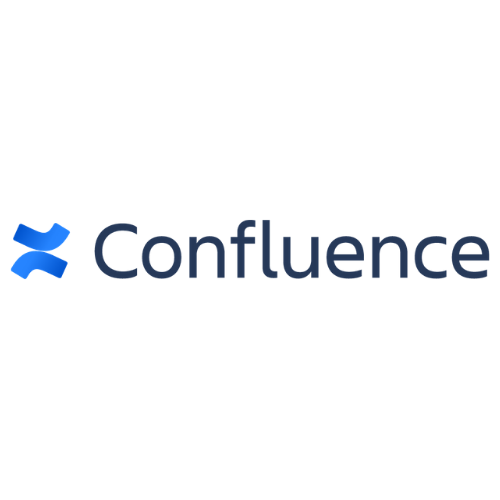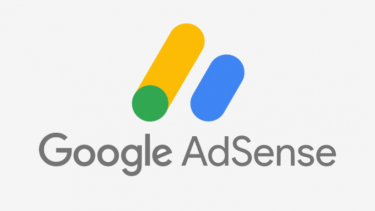This post is also available in: English
時間管理のポイントはまずは可視化することです。本記事で紹介するToggl(トグル)はプロジェクトタスクごとに時間管理を可視化できる便利なサービスです。多人数によるプロジェクトの時間管理もしやすい利点があり、画面もシンプルかつワクワクするUIなので楽しみながらプロジェクト管理ができそうです。本記事を読むことでTogglの基本的な使い方のイメージや魅力について知ることができるでしょう。
Toggl(トグル)とは
Toggl(トグル)は作業時間管理ができるタイマーツールです。Toggl(トグル)の使用環境はブラウザはもちろん、デスクトップアプリやiPhoneやAndroidなどのスマホアプリ、クローム拡張機能でも利用ができます。もちろんMacでもWindowsでも利用可能です。
おすすめのタスク管理サービス
[Sponsored]
Togglがよりマッチする場面
プロジェクトにおいてToggl(トグル)がマッチする場面に関しては、例えば以下のようなケースが考えられます。
- ブログメディアを運営していてコンテンツの作成時間を管理したい
- あるプロジェクトのスプリントで開発時間を管理したい
- 宿題や課題にかかる時間を管理したい
- チームメンバーに同じ作業を振り分ける時に効率よく管理したい etc.
Togglの登録方法
Toggl(トグル)は公式ページから登録ができます。

togglは以下の3サービスに分かれています。本記事では1つめのタイマーアプリ「Toggl Track」を解説します。
- Toggl track:タイマーアプリ
- Toggl Plan:プロジェクト管理アプリ
- Toggl Hire:採用応募者のスクリーニングアプリ
メールアドレス、パスワード、そしてロケーションの入力のみでアカウント作成が可能です。Googleアカウント連携でも利用できます。
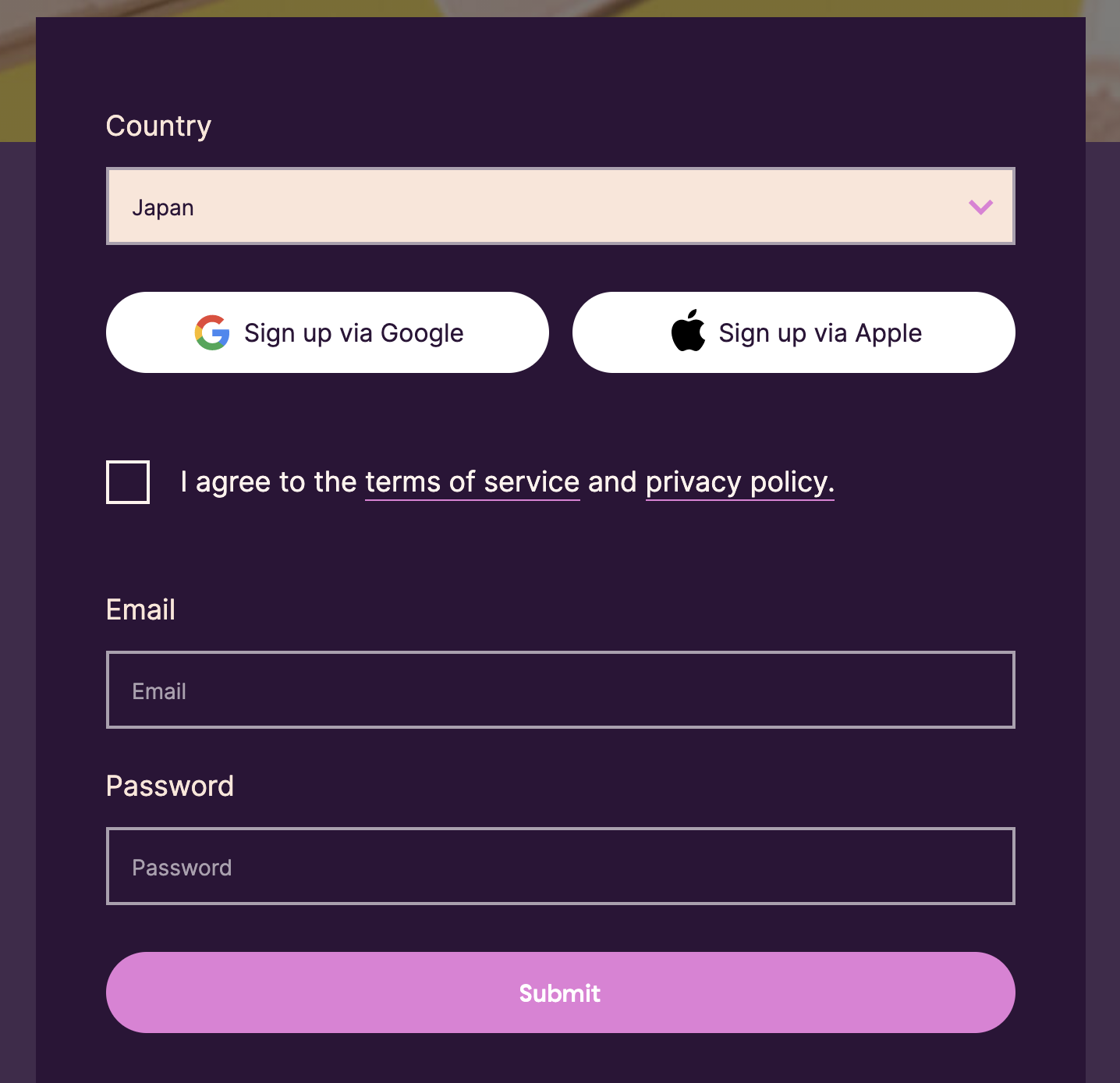
また、基本機能は無料で使えます。慣れてよりアドバンスな機能を使いたい場合は有料プランもあります。
Toggl(トグル)の基本的な使い方
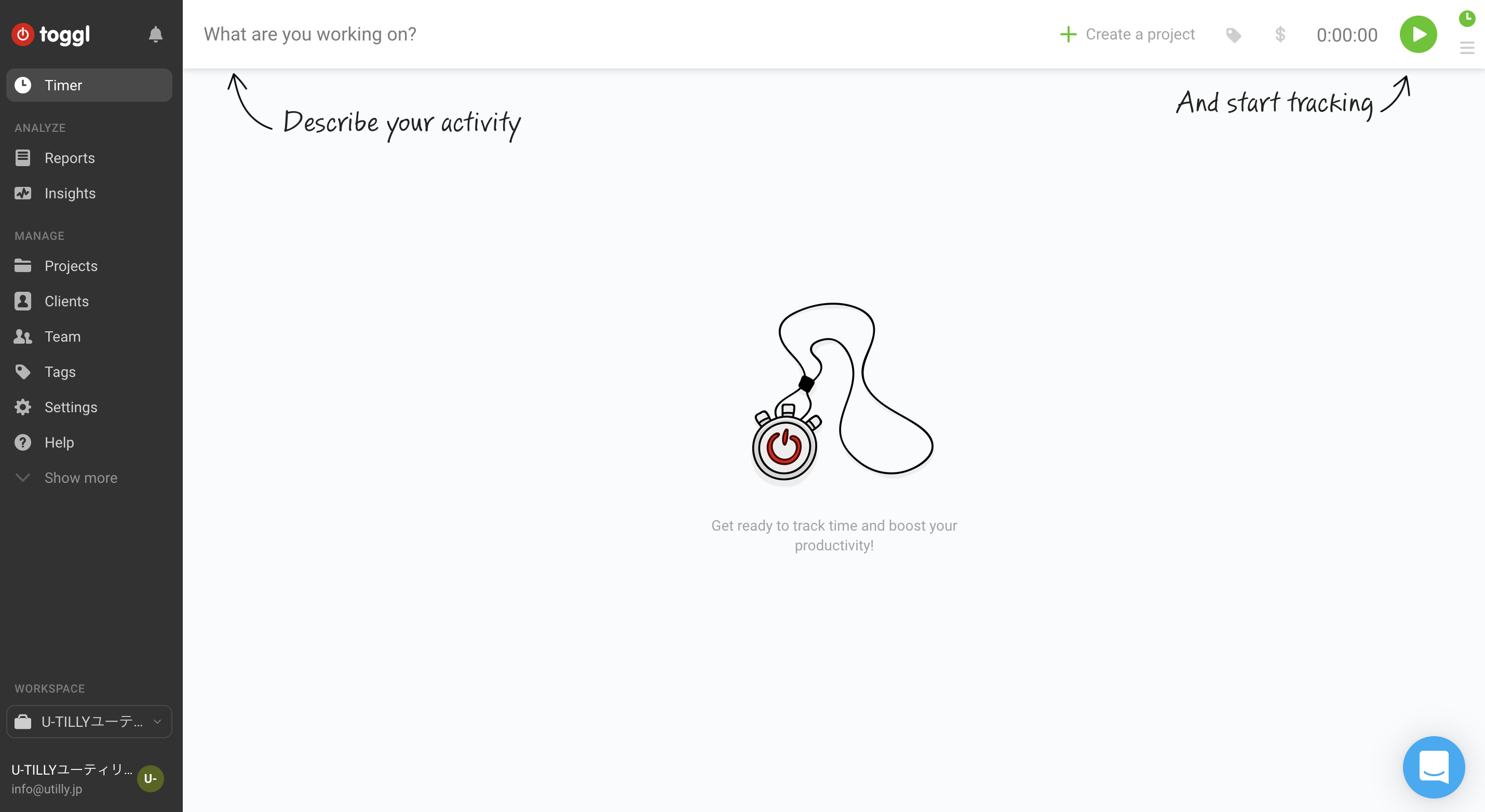
最初にToggl(トグル)の基本的な使い方をご説明します。
簡単2ステップで作業時間を計測
以下がToggl(トグル)のメインページとなります。
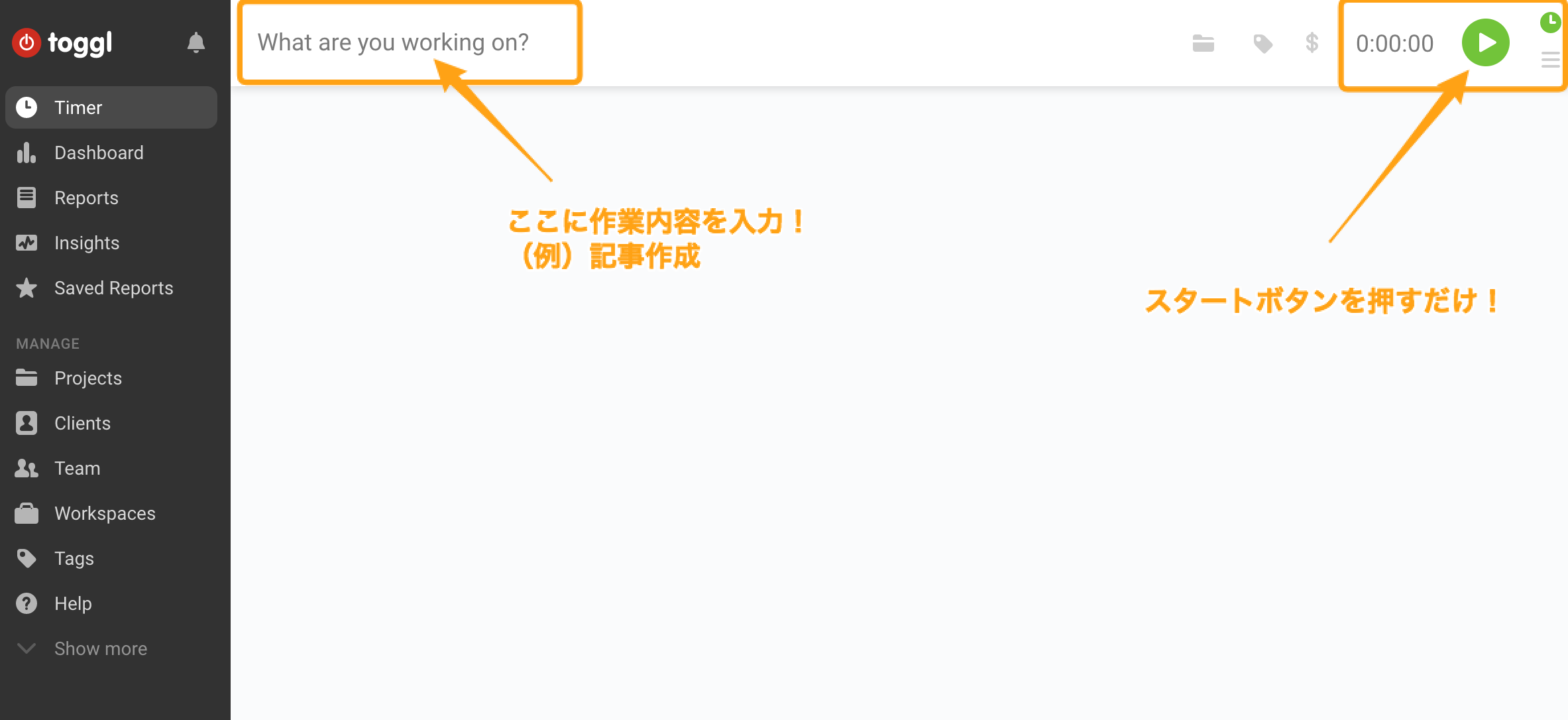
使い方は非常にシンプルです!具体的には以下の2ステップですぐにスタートできます。

【Step2】スタートボタンをおす
作業時間の計測が始まると、それまでグリーン色だったタイマーが赤色に変わることで、計測中であることがわかります。
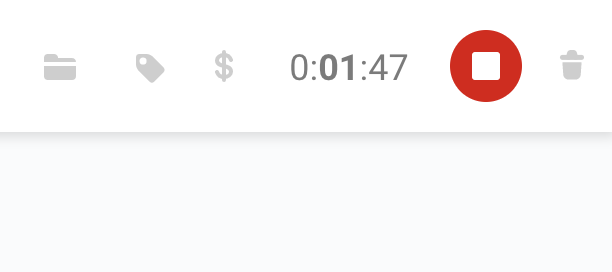
作業が終わったら停止ボタンを押します。タスクの計測を繰り返すことでタイムラインにタスクが溜まっていきます。
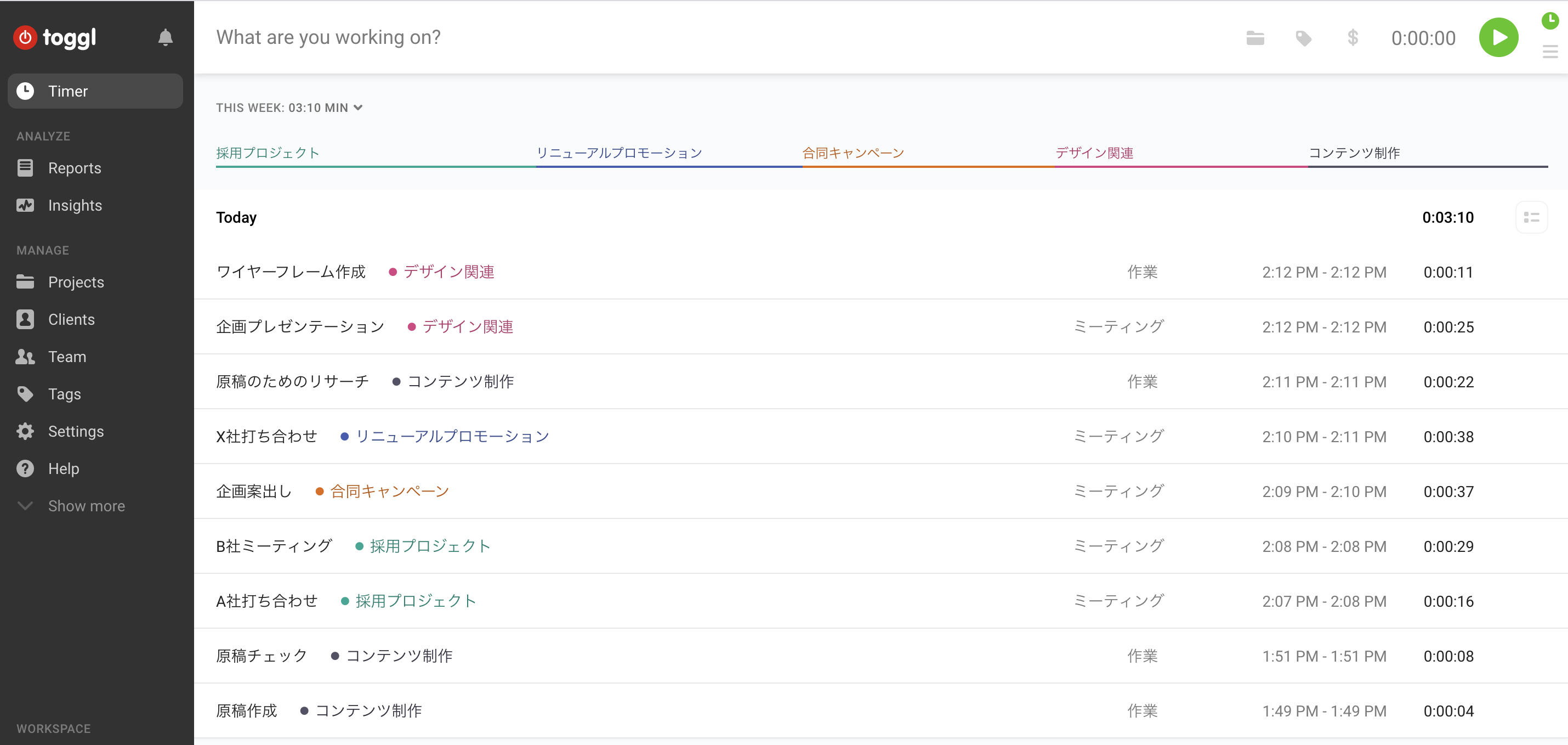
プロジェクトでタスクを整理する
toggl(トグル)にはタイマー管理したそれぞれのタスクを「プロジェクト」でラベリング整理できます。例えば、デザイン業務というくくりの業務がある場合は「デザイン業務」というプロジェクトを作成します。各タスクの集合体としてのしてデザイン業務全体ではどの程度時間がかかっていたかということがわかります。

レポート機能で時間配分を可視化
toggl(トグル)では計測した時間をレポーティングする機能があります。以下のように「各プロジェクトにどれくらいの時間を使ったのか」がグラフで一目瞭然になります。
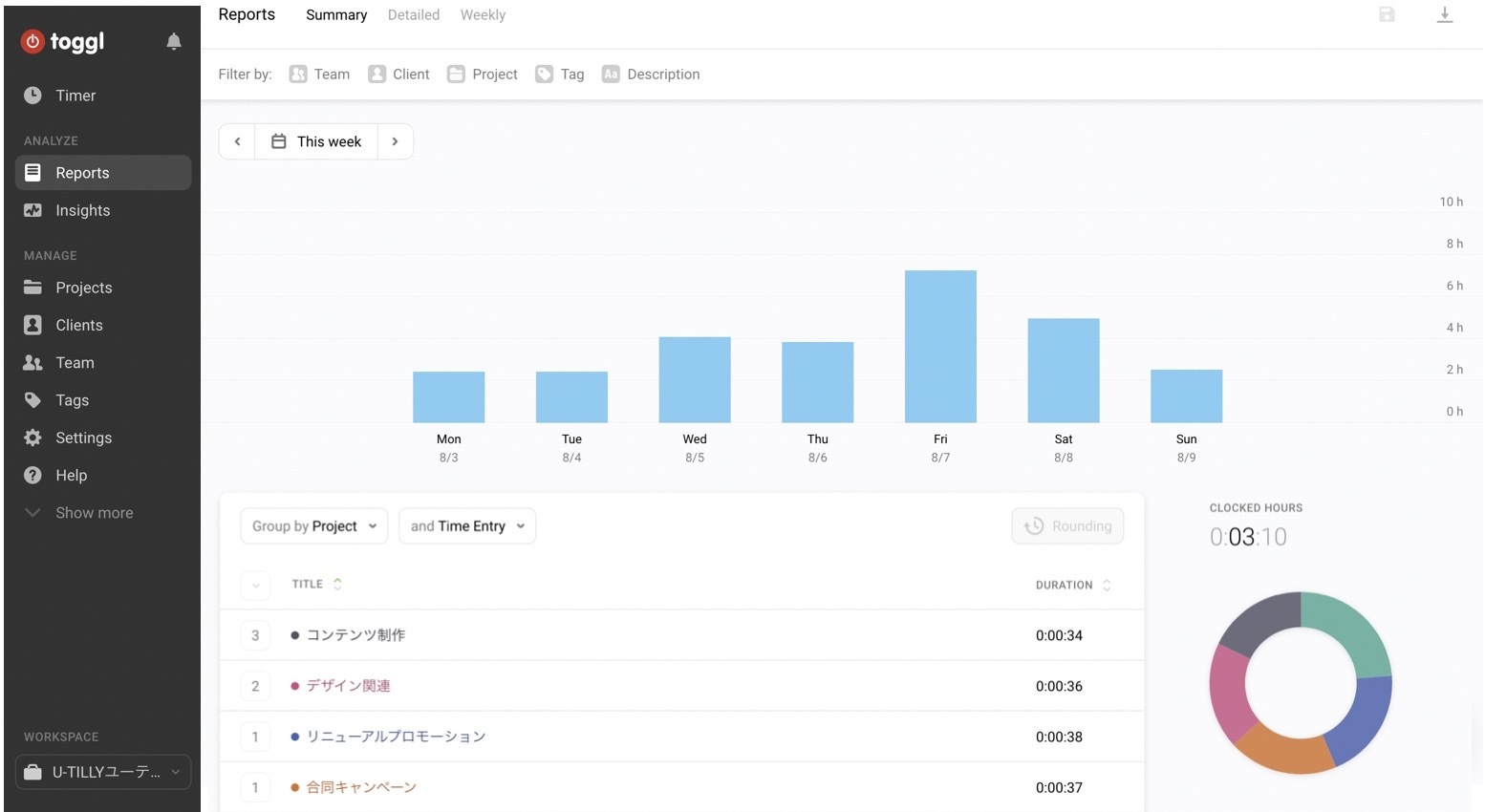
タグをつける
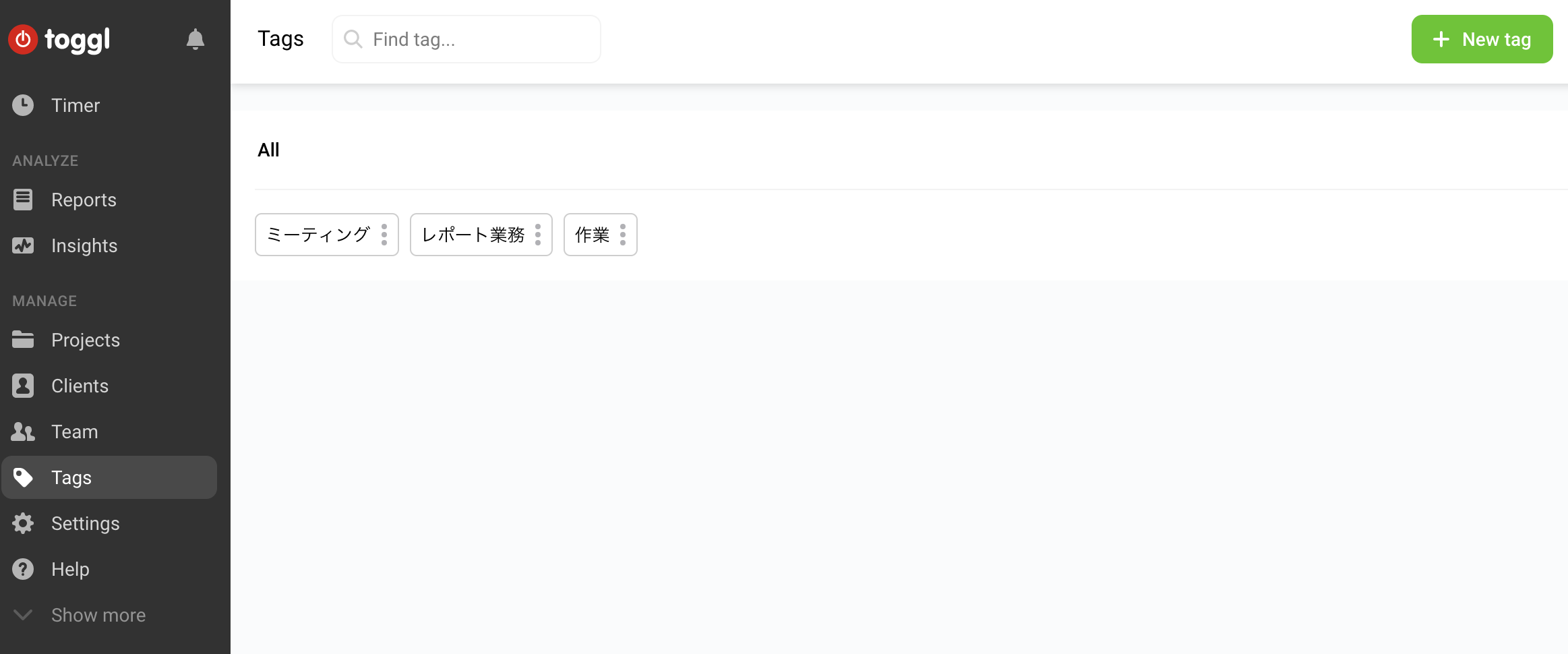
プロジェクトとは別でタグ管理ができます。例えば、「ミーティング」や「作業」といったタグをつけた場合「自分はどの程度ミーティングに時間を使っているのか」といった時間の使い方の振り返りがより簡単にできます。タグは左側メインメニューの「Tags」で自由に設定が可能です。
(次ぺージ)
Toggl(トグル)の魅力についてクイックにご紹介!
- 1
- 2